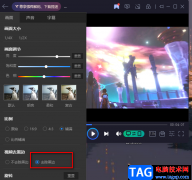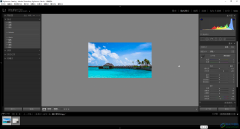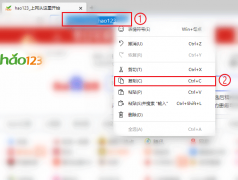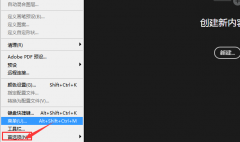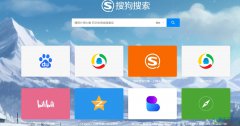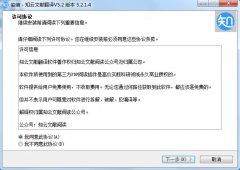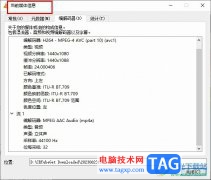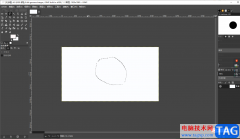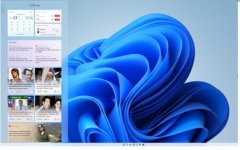欧路词典是一款外语学习软件,作为一款极为专业的英语字典应用,欧路词典软件吸引了不少的用户前来下载使用,这时因为欧路词典为用户带来了海量的扩展词库,并且支持多种语种翻译,为用户带来了不错的体验,当用户在使用欧路词典来查找生词时,可以根据自己的需求来开启使用图片参考词典的功能,这样在解释界面中就会显示出符合生词解释的图片来加深用户的印象,那么用户应该怎么来设置呢,其实用户直接打开设置窗口并在常规选项卡中勾选使用图片参考词典选项即可解决问题,那么接下来就让小编来向大家分享一下欧路词典在查词时显示图片的方法教程吧,希望小编的教程可以帮助到大家。
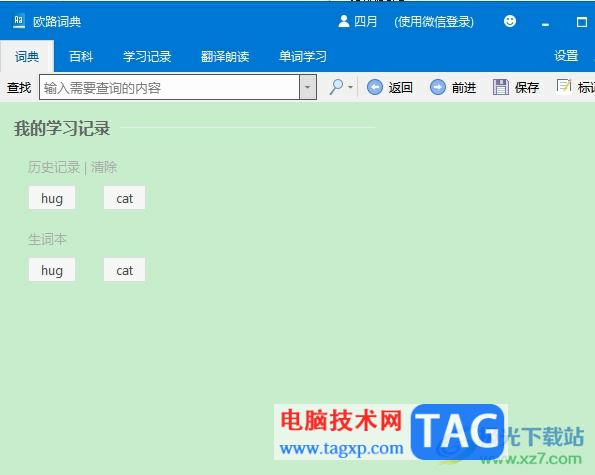
方法步骤
1.用户在电脑上打开欧路词典软件,并来到主页上点击右上角的设置选项
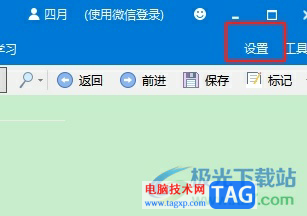
2.在打开的设置窗口中,用户将左侧的选项卡切换到常规选项卡上
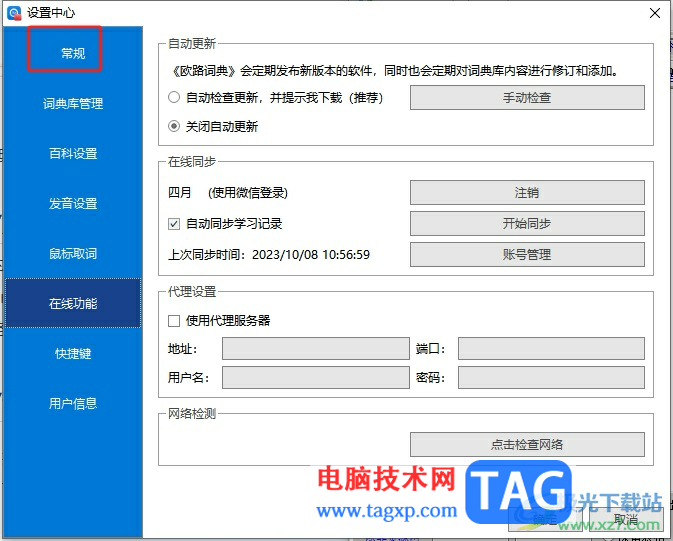
3.接着在右侧页面中,用户找到其中的词典相关板块并勾选使用图片参考词典选项
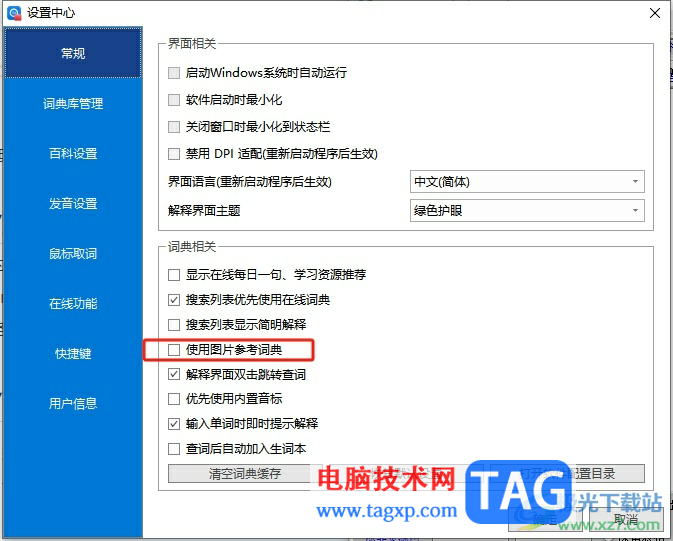
4.完成勾选后,用户直接在窗口的右下角按下确定按钮即可解决问题
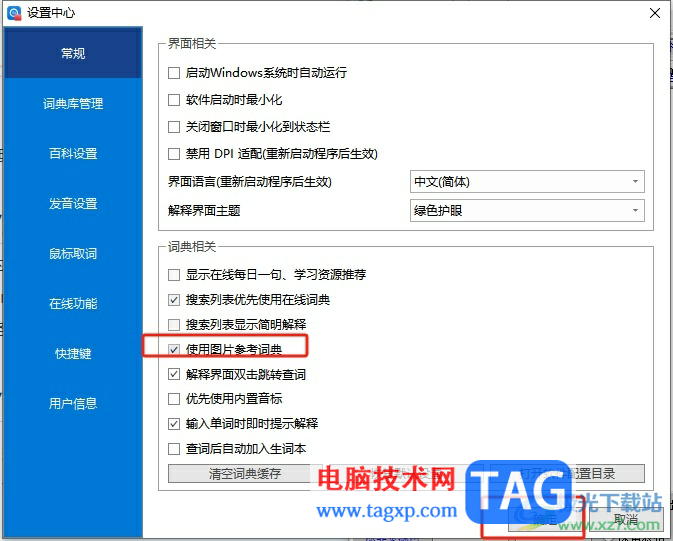
5.回到主页上,用户在页面上方的查找栏中输入生词并按下回车搜索
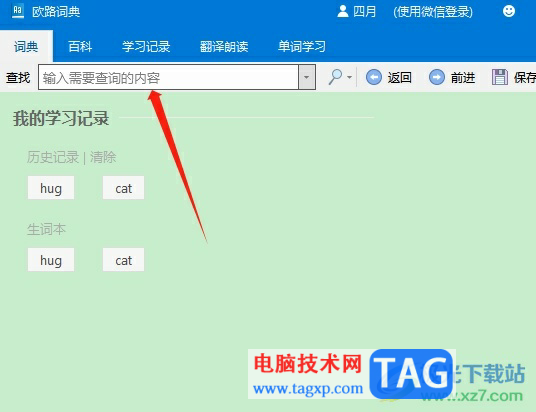
6.如图所示,用户可以在解释界面中看到成功显示出来的图片了
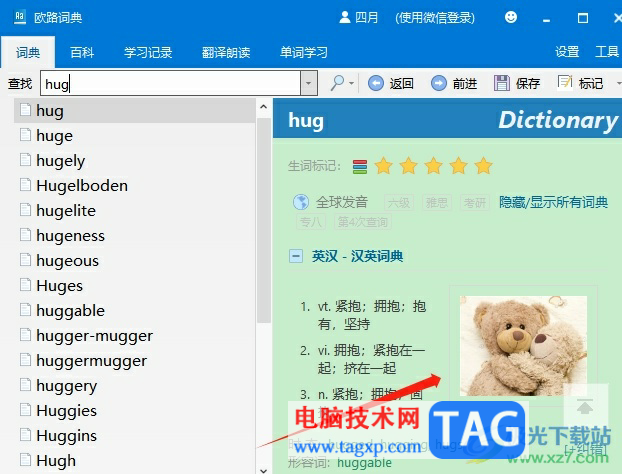
以上就是小编对用户提出问题整理出来的方法步骤,用户从中知道了大致的操作过程为点击设置——常规——勾选使用图片参考词典选项——确定这几步,设置成功后,用户再次查词时,就会发现解释界面出现的图片了,因此有需要的用户可以来试试看。